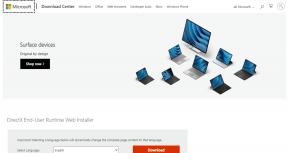Как делать скриншоты веб-страниц с прокруткой на Android
Разное / / November 29, 2021
Последние сборки Android позволяют практически всем устройствам делать снимки экрана и делиться ими в Интернете. Они также могут размещать веб-закладки в качестве виджетов, чтобы легко открывать их прямо с главного экрана. Но позволь мне спросить тебя, можешь ли ты взять прокрутка скриншотов веб-страниц на Android, а потом выложить в сеть? Более того, можете ли вы размещать читабельное содержание веб-страниц как экранные виджеты? Что ж, если вы думаете о каком-либо традиционном способе, позвольте мне сказать вам, что его нет.
WebSnap Тем не менее, это одно классное приложение, которое может помочь вам с этой задачей. Итак, давайте посмотрим, как мы можем сделайте снимок экрана веб-страницы и поделитесь им в Интернете на Android, но сначала вам нужно установить приложение на свой телефон Android.
Создание скриншотов веб-страниц на Android
После установки приложения запустите его. Приложение работает как Приложение Instagram который может открывать веб-страницы. Чтобы сделать снимок экрана веб-страницы, откройте его с помощью адресной строки. Теперь нажмите на
Кнопка выбора снизу, чтобы включить режим выбора. Проблема с режимом выбора в том, что вы не можете стрелять по выделенному от руки. Вместо этого вам нужно будет выбрать элемент на веб-странице, который будет выделять самый маленький элемент в выбранной области. Затем вы можете использовать кнопку увеличения в правом верхнем углу, чтобы увеличить выделенную область, но она также будет включать выделенные элементы.

Сделав это, нажмите кнопку камеры, чтобы сделать снимок экрана. Если вы получите какую-либо ошибку памяти, просто проигнорируйте ее. Теперь вы можете сохранить снимок на своем устройстве или поделиться им с помощью установленных сторонних приложений. Вот как мы можем делать скриншоты веб-страниц с помощью этого приложения.
Давайте теперь посмотрим, как разместить их как виджеты.


Добавление элементов веб-страницы в качестве виджетов
Чтобы добавить веб-страницы в качестве виджета, вам нужно будет войти в выберите режим виджета с главного экрана и добавьте виджет WebSnap. Когда вы добавляете виджет, он попросит вас выбрать область веб-страницы, которая должна отображаться на экране. Будьте разумны при выборе. Если вы выберете слишком большую область для виджета, она не поместится на экране, и вы можете получить ошибку принудительного закрытия.


Виджет обновляется автоматически, но вы можете нажать на него и выбрать одно из нескольких действий. Вы можете использовать эту функцию, чтобы вырезать разделы веб-сайтов, которые показывают спортивные результаты или заголовки последних новостей.


Заключение
Приложение только что из духовки, и можно столкнуться с некоторыми проблемами принудительного закрытия, но они очень минимальны. В целом, если вы часто попадаете в ситуации, когда вам хотелось бы быстро делать скриншоты с прокруткой веб-страниц, или добавьте понравившуюся часть сайта, который вы часто посещаете, в качестве виджета на главный экран Android - это приложение, которое вам нужно.